quando eu uso o Control K+C como no video em vez de tirar o comentario, ele coloca todo o codigo em caixa alta
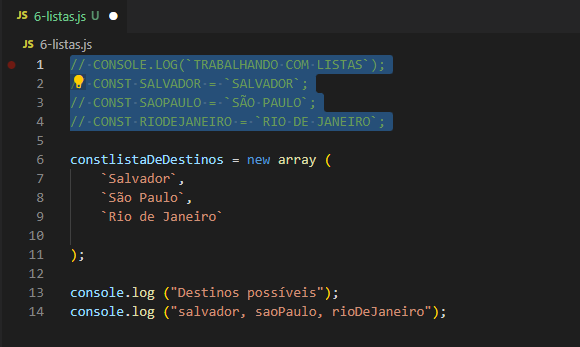
quando eu uso o Control K+C como no video em vez de tirar o comentario, ele coloca todo o codigo em caixa alta
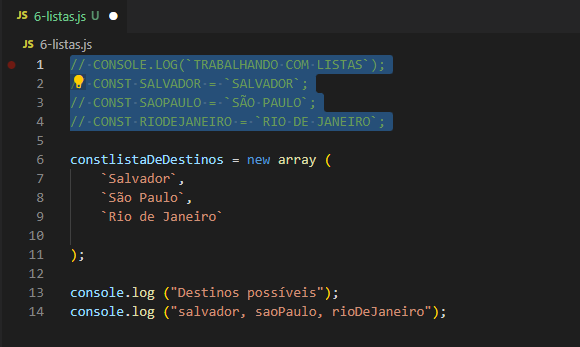
Olá Lottar, tudo bem com você?
As teclas de atalho do Visual Studio Code podem sofrer algumas variações, no meu caso tenho que pressionar + para transformar uma linha em comentário ou para remover as barras (//) que transformam uma linha em comentário.
Para saber quais teclas de atalho foram definidas no seu VsCode para comentar uma ou mais linhas de códigos, basta seguir os passos apresentados abaixo.
Abra o Visual Studio Code.
Clique no botão File no canto superior esquerdo da janela do VsCode.
No menu de contexto que será aberto, escolha Preference e no submenu que será aberto, clique em Keyboard Shortcuts.
A direita será aberta uma aba contendo as teclas cadastradas, na parte superior desta aba, clique no campo de pesquisas e pesquise por Toggle Line Comment.
Será apresentado abaixo o resultado da busca.
Neste resultado você terá uma tabela, onde a segunda coluna da esquerda para a direita de nome Keybinding apresentará as teclas de atalho para adicionar ou retirar os comentários do código.

Após verificar qual a tecla cadastrada para adicionar comentários, volte para o arquivo com o código e selecione as linhas que você quer transformar em um comentário e pressione a tecla de atalho.
Lembre-se que pode contar sempre com o fórum Alura, seja para tirar dúvidas ou compartilhar seu desenvolvimento.
Fico à disposição.
Abraços e bons estudos.